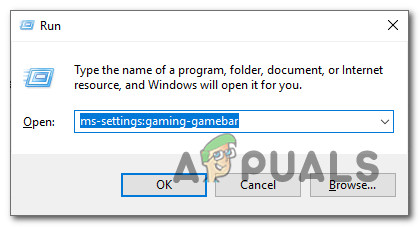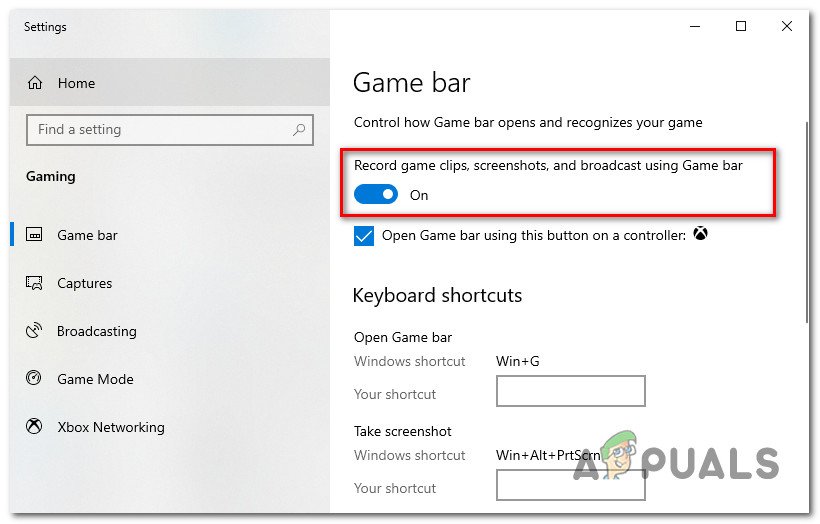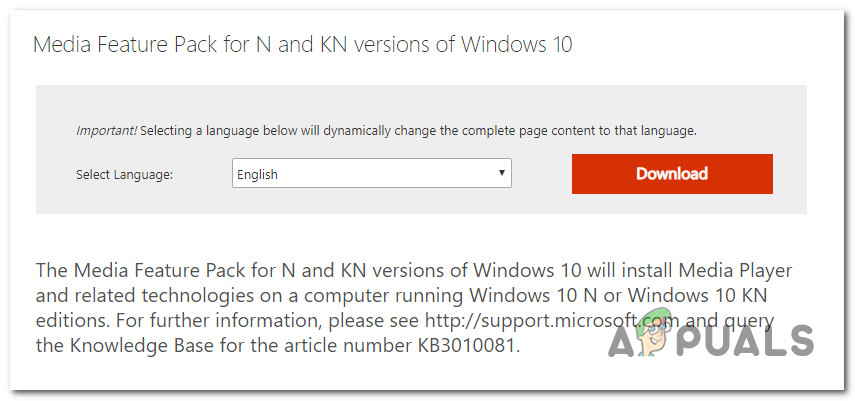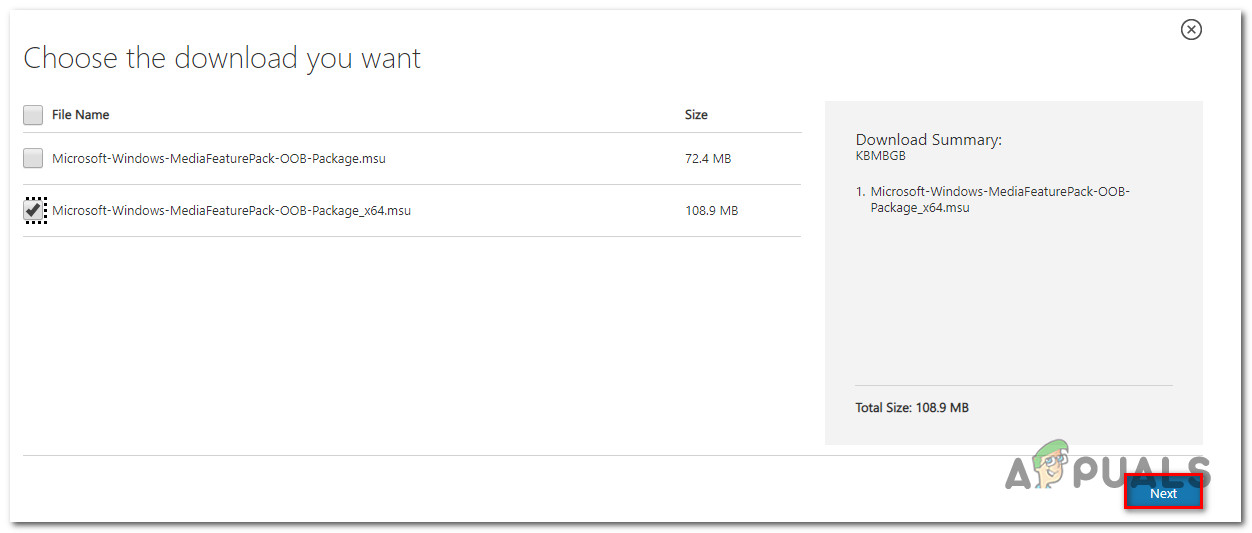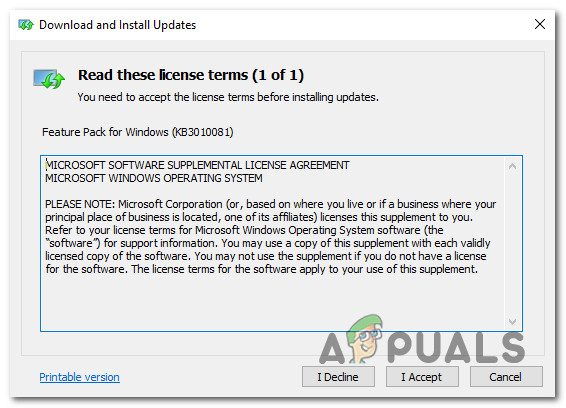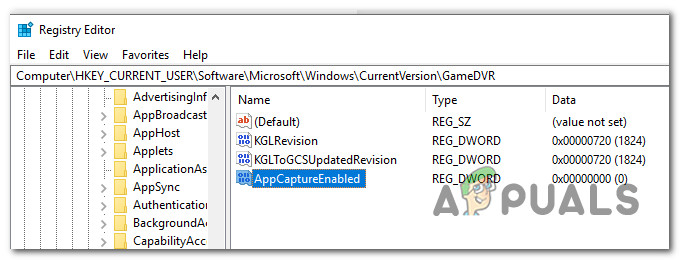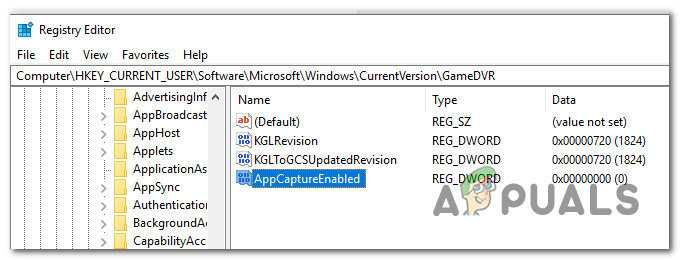Väidetavalt ei saa mitu kasutajat mänguriba avada. Väidetavalt ilmnes probleem Windows 10-s. Mõjutatud kasutajad teatavad, et viga pole midagi - mänguriba pole lihtsalt kusagil näha ja sellega seotud protsessi pole tegumihalduris.

Windowsi mänguriba
Mis põhjustab vea „Mänguriba ei avata”?
Uurisime seda probleemi, vaadates erinevaid kasutajaaruandeid ja parandusstrateegiaid, mida nad probleemi lahendamiseks kasutasid. Meie uurimiste põhjal on selle konkreetse tõrketeate käivitamiseks mitu tavalist stsenaariumi:
- Mänguriba funktsioon on menüüs Seaded keelatud - Selle vea üks levinumaid põhjuseid on see, et mänguriba teenus on menüüs Seaded keelatud. See võib juhtuda kas kasutaja käsitsi sekkumise või kolmanda osapoole rakenduste sekkumise tõttu. Sellisel juhul on lahendus menüü Seaded uuesti mänguriba lubamine.
- Mänguriba funktsioon on registris keelatud - Eelmine muudatus võib tähendada, et registrivõti takistab funktsiooni Mänguriba käivitamist. Sellisel juhul saate probleemi kiiresti lahendada, muutes registrit ja lubades mänguriba taga asuvat teenust käivitada.
- Media Feature pack puudub Windowsi installist - Probleem võib ilmneda ka Windows 10 N- ja KN-versioonides, kuna mänguriba kasutab mõnda sõltuvust, mis installitakse Windows Media Feature paketiga. Sellisel juhul on lahendus puuduva Media Feature'i paketi installimine.
- Süsteemifailide rikkumine põhjustab mänguriba talitlushäireid - Mõnel juhul võib probleemi põhjustada süsteemifailide korruptsioon. Mänguriba funktsioon ei tööta enam, kui teenuse kasutatavad failid, protsessid või sõltuvused rikutakse. Sel konkreetsel juhul peaks probleemi lahendama remondi installimine või lähtestamine.
Märge: Pidage meeles, et kui puutute selle probleemiga mängu ekraanile täisekraanrežiimis, on tõenäoline Mänguriba tegelikult töötab. Pidage meeles, et mänguriba on konfigureeritud nii, et see ei ilmu (graafiline liides), kui mäng töötab täisekraanil. Kuid saate siiski kasutada selle kiirklahve (nt Vajutage klahve Alt + R salvestuste alustamiseks ja peatamiseks). Salvestamise alustamisel ja lõpuleviimisel peaksite märkama väikest välklampi.
Kui teil on praegu probleeme selle konkreetse probleemi lahendamisega, pakub see artikkel teile valiku tõrkeotsingu strateegiaid. Altpoolt leiate valiku meetodeid, mida teised sarnases olukorras olevad kasutajad on probleemi lahendamiseks kasutanud.
Nii tõhusaks kui võimalik, soovitame teil järgida meetodeid kronoloogilises järjekorras, nagu need on järjestatud tõhususe ja raskusastme järgi. Lõpuks peaksite komistama paranduse abil, mis teie konkreetse stsenaariumi korral probleemi lahendab.
1. meetod: mänguriba lubamine menüüst Seaded
Enne millegi muu proovimist on oluline veenduda, et menüüs Seaded oleks mänguriba funktsioon lubatud. Mitmed sama probleemi lahendamisega võitlevad kasutajad on teatanud, et probleem lahenes pärast funktsiooni lubamist Salvestage mänguribasid, ekraanipilte ja edastage mänguriba abil .
Siin on kiire juhend selle kohta:
- Vajutage Windowsi klahv + R käsu Run avamiseks. Seejärel tippige ms-seaded: gaming-gamebar “Ja vajutage Sisenema mänguriba vahekaardi avamiseks Seaded rakendus.
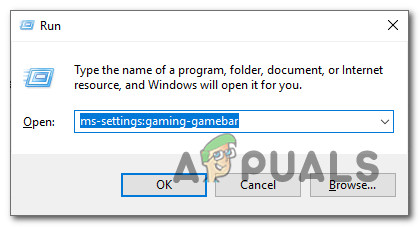
Mänguriba vahekaardi avamine kasti Käivita kaudu
- Toas Mäng riba vahekaardil lubage lihtsalt sellega seotud lüliti Salvestage mänguribasid, ekraanipilte ja edastage mänguriba abil .
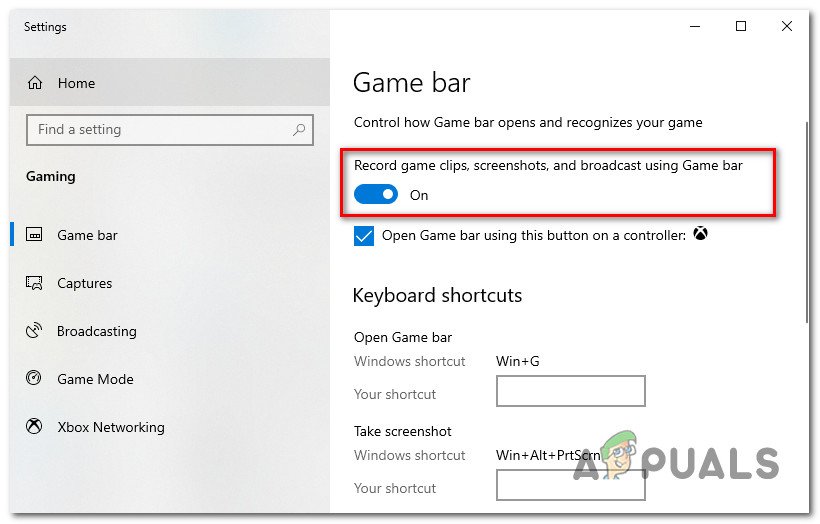
Mänguriba lubamine menüüst Seaded
- Käivitage mänguriba ja vaadake, kas probleem on lahendatud.
Kui teil on endiselt probleem, liikuge järgmisele alltoodud meetodile.
2. meetod: Media Feature Packi installimine Windows 10 N- ja KN-versioonile
Mõne konkreetse Windows 10 versiooni korral ei ole Media Feature'i paketti eelinstallitud ega installitud Windowsi värskenduse kaudu. See tähendab ka seda, et mõned mänguriba funktsioonid ei tööta ootuspäraselt.
Kui teil tekib see probleem Windows 10 N- või KN-versioonis, on tõenäoline, et saate probleemi lahendada, installides puuduva meediumifunktsioonide paketi. Siin on kiire juhend selle kohta:
- Külastage seda linki ( siin ), valige oma keel ja klõpsake nuppu Lae alla nuppu allalaadimiseks Meediafunktsioonide pakett .
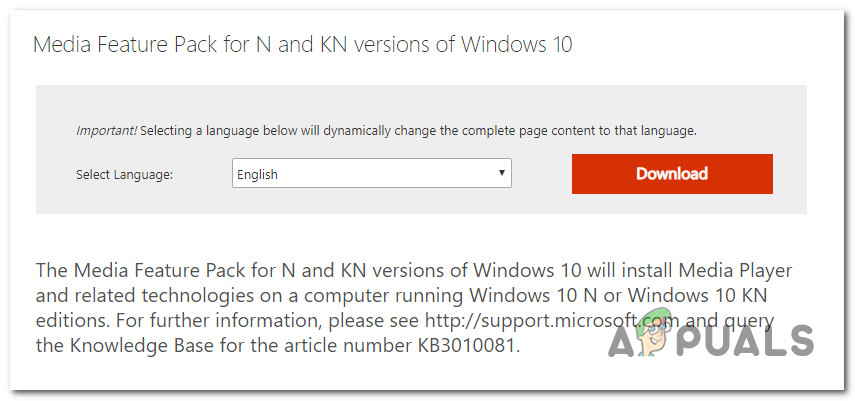
Media Feature Packi installimine
- Valige oma bittiversioonile vastav installipakett. Kui kasutate Windows 10 32-bitist versiooni, laadige esimene alla. Kui ei, siis minge teise juurde. Siis, Hit Järgmine allalaadimise algatamiseks.
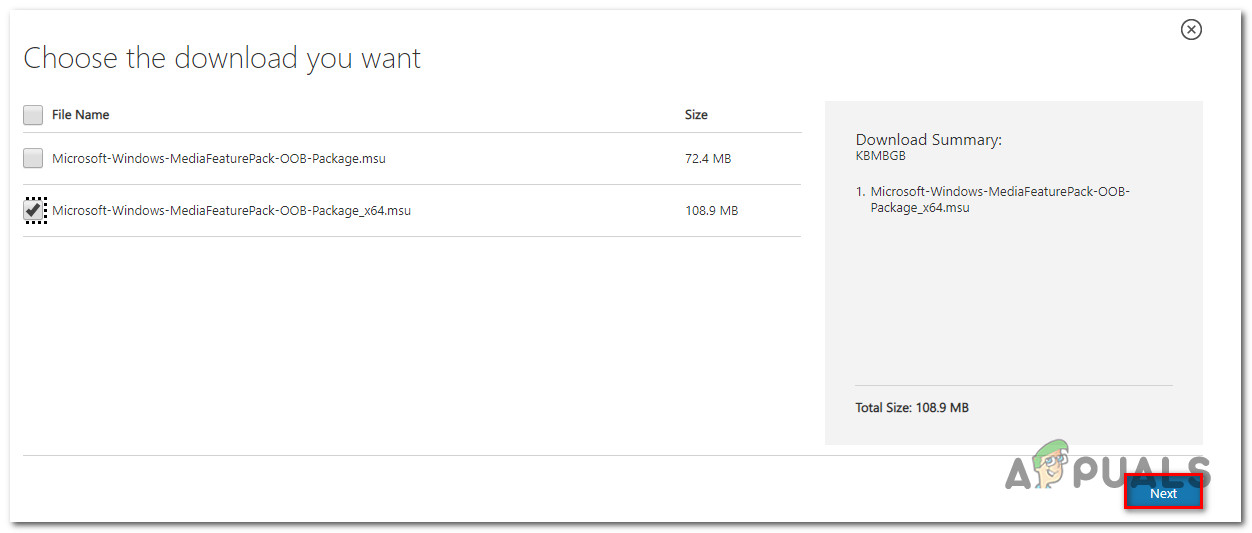
Sobiva Media Feature installeri allalaadimine
- Kui installimine on lõpule jõudnud, avage installiprogramm ja järgige Media Feature Pack installimiseks ekraanil kuvatavaid juhiseid.
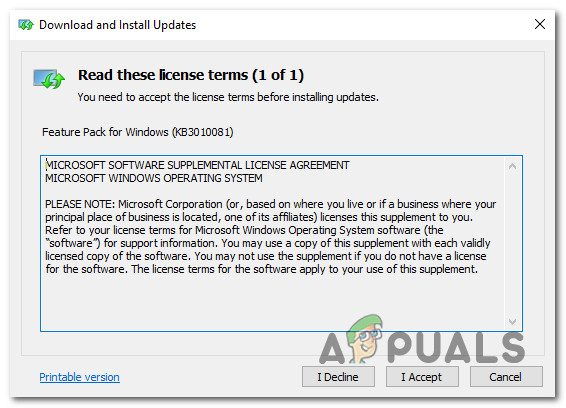
Windows Media Feature Packi installimine
- Taaskäivitage arvuti ja vaadake, kas probleem on järgmisel käivitamisel lahendatud.
Kui teil on endiselt probleem, liikuge järgmisele alltoodud meetodile.
3. meetod: mänguriba lubamine registriredaktori kaudu
Võimalik, et Windows 10 mänguriba funktsionaalsus on registriväärtuse kaudu keelatud. Võib-olla olete selle muudatuse varem teinud või kolmanda osapoole rakendus selle teie eest teinud. Kui see konkreetne stsenaarium on teie praeguse olukorra puhul rakendatav, õnnestub teil probleem tõenäoliselt lahendada, kasutades registriredaktorit GAMEDVR-võtmele navigeerimiseks ja veendudes, et AppCaptureEnabled Dword on lubatud.
Siin on kiire juhend selle kohta:
- Vajutage Windowsi klahv + R Run-dialoogiboksi avamiseks. Seejärel tippige regedit “Ja vajutage Sisenema avamiseks Registriredaktor . Kui seda palub UAC (kasutajakonto kontroll) , kliki Jah anda Administratiivsed privileegid .

Regediti sisestamine registriredaktori avamiseks käsku Käivita
- Registriredaktori sees liikuge parempoolse menüü abil järgmisele klahvile:
HKEY_CURRENT_USER TARKVARA Microsoft Windows CurrentVersion GameDVR
Märge: Protsessi saate oluliselt kiirendada, kleepides ülaosas olevale aadressiribale aadressi ja vajutades Sisenema .
- Kui valitud on GameDVR-klahv, minge parempoolsele paanile ja topeltklõpsake Rakendus AppCaptureEnabled .
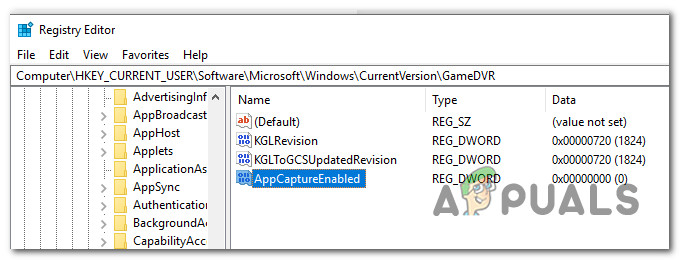
Juurdepääs AppCaptureEnabled DWORD väärtusele
Märge: Kui Rakendus AppCaptureEnabled väärtust ei esine GameDVR klahvi, looge see nullist, paremklõpsates tühjal alal ja valides Uus> DWORD (32) bit Väärtus. Seejärel lihtsalt nimetage vastloodud väärtus väärtuseks Rakendus AppCaptureEnabled.
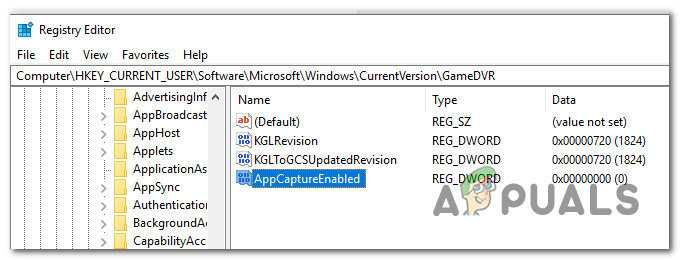
Uue Dwordsi väärtuse loomine nimega AppCaptureEnabled
- Topeltklõpsake nuppu Rakendus AppCaptureEnabled Sõnastage ja muutke sellega seotud kasti Väärtusandmed kuni 1 pöörata Mänguriba uuesti sisse.

Regediti sisestamine registriredaktori avamiseks käsku Käivita
- Sulgege registriredaktor, taaskäivitage arvuti ja vaadake, kas probleem on lahendatud.
Kui näete ikka sama veateadet, liikuge järgmisele alltoodud meetodile.
4. meetod: remondi installimine või arvuti lähtestamine
Mitmed kõikvõimalikke parandusi proovinud kasutajad on teatanud, et lõpuks õnnestus probleem lahendada arvuti lähtestamise või remondi installimisega. Mõlemad meetodid võimaldavad teil probleemi lahendada, võimaldades samal ajal oma isiklikke faile ja rakendusi säilitada.
Kui otsustate arvuti lähtestada, järgige selles artiklis toodud juhiseid ( siin ). Kuid pidage meeles, et peate valima Hoidke minu failid alles suvand, kui soovite säilitada oma isiklikke faile, sätteid ja rakendusi.

Arvuti lähtestamine valikutega Säilita minu failid
Kui otsustate remonti installida, järgige selles artiklis toodud juhiseid ( siin ). Kuid pidage meeles, et see protseduur eeldab tõenäoliselt teie Windowsi versiooni installikandja olemasolu. See protseduur lähtestab kõik Windowsi komponendid ja Windowsi vaikerakendused, mõjutamata ühtegi teie faili ega rakendust.
Sõltumata kasutatud parandusvõimalustest tuleks probleem lahendada nüüd, kui Windowsi komponendid on uuesti loodud. Kontrollige, kas see on tõsi, avades veel kord mänguriba. Mänguriba peaks nüüd tavapäraselt avanema.

Mänguriba töötab normaalselt
4 minutit loetud